
睿宝RanaBaby(智能陪伴机器人)
版本:v2.0 安卓版_附使用教程大小:4.25M
类别: 常用工具 系统:Android
立即下载
版本:v2.0 安卓版_附使用教程大小:4.25M
类别: 常用工具 系统:Android
立即下载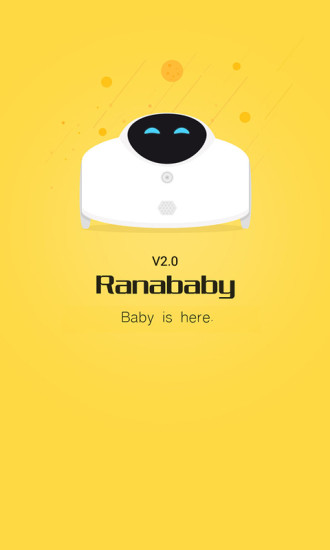

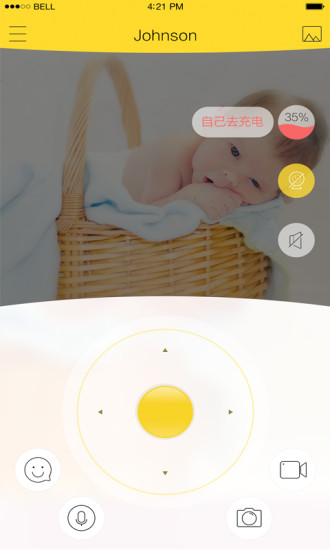
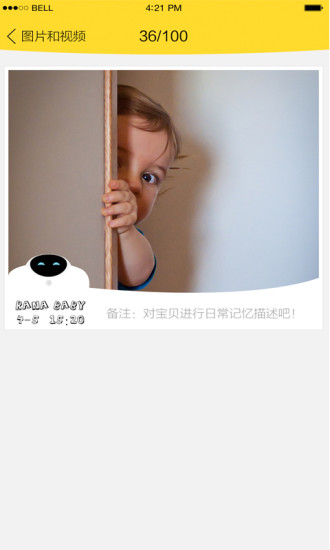
睿宝RanaBaby是一款智能的陪伴机器人工具,软件功能十分强大,它可以陪伴宝宝聊天,给宝宝讲故事、发可爱的表情给宝宝,除此之外还可以陪父母陪宠物,你在哪,家人就在那,陪伴好帮手,让家长可以轻松工作,喜爱的朋友赶快下载体验!
睿宝(Ranababy)是深圳市知加力科技开发有限公司研发的全球首款可移动的陪伴智能机器人、是一款关注家人之间远程亲情交流、互动娱乐的独一无二的家用智能机器人产品 , 官方网站包含智能机器人、亲子机器人、家庭机器人、移动机器人、远程机器人、机器人管家、陪伴机器人、宠物陪伴机器人、遥控机器人等产品配件配置参数详细介绍 , 睿宝(Ranababy)可以用来远程陪伴宝宝、看护宠物、看望爸爸妈妈 ,是忙碌的现代家庭不可或缺的机器人产品。Baby is here , 家就在这里。
1.主界面
如果已经在软件中添加了一台Ranababy,软件将直接进入主界面。
1)在图像显示区域显示现场的视频。
2)在图像显示区域手指上、下滑动,可以调节机器人的俯仰姿态,从而改变上下的视角。
3)将摇杆摇到上、下两个方向,并保持,机器人直行前进或后退,松手则停止。
4)将摇杆摇到左、右两个方向,并保持,机器人原地左转或右转,松手则停止。
5)点动前后方向按钮,可小步前进或者后退。点动左右方向按钮,可小步左右转动。
6)前进或者后退中转弯可以将摇杆摇至45°角处。
7)主界面最上方左侧按钮为菜单按钮,右侧按钮为相册按钮。
8)下方按钮从左至右依次是表情按钮、讲话按钮、拍照按钮、录像按钮。
9)点击图像区域,其右侧会弹出一个小菜单。最上是电量显示,当电量不足时,用户将机器人开到正对充电座,距离小于2m的位置。按下电量显示按钮,机器人就自动去充电了。中间是关闭音频接收,现场嘈杂时可选择关闭音频接收。最下是横屏按钮,按下此按钮,软件变为横屏模式。
10)按下表情按钮,弹出六个表情。从上至下依次为哈哈大笑、欣喜若狂、忸怩害羞、垂头丧气、趾高气昂。按下某一个表情按钮,机器人就会发出相应的表情。
11)按住"讲话"按钮,在左侧将会出现对话界面。此时,用户可以对着手机话筒讲话。当语音发送完毕,界面恢复为主界面,此时可以再讲下一句。点击讲话按钮,就会弹出变声按钮,选择一个,再次讲话时机器人将听到变调的声音,如老爷爷、老奶奶、汤姆猫。
12)按下录像按钮,机器人开始录像,再按一次,停止录像。
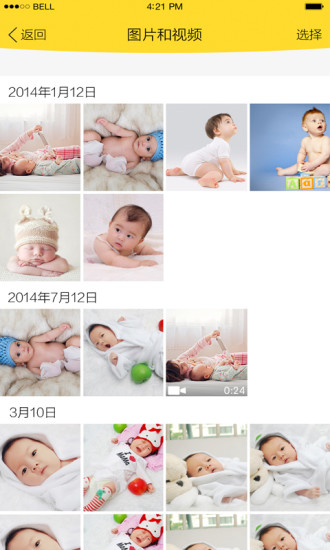
2.菜单
1)机器人设置
红框标示的地方为机器人名称,用户可以自己命名。
网络设置有四个选项。正常使用时选择WiFi无线网络1-3这三个外部WiFi网络,一台机器人可以设置最多3个WiFi网络,机器人将根据网络情况自动进行切换。
Ranababy选项是机器人在没有WiFi的环境下时的选项,此时机器人将自动进入两灯同时闪烁的直连状态,在这里选择Ranababy,手机就和机器人直接连接,而不必借助外部WiFi网络。
2)选择机器人
一个APP可管理多个机器人,可以在"机器人选择"中切换。
如某一台机器人还没有加入到本APP软件中来,那么当手机与该机器人共用一台路由器时按下+号,APP就会自动扫描,该机器人就会出现在列表中。
按下+号后,如未扫描到机器人,可以按下"扫一扫添加" 按钮,扫描机器人底部的二维码,添加该机器人(远程可扫描二维码的照片)。
如是一台新机器人,尚未进行联网设置,按下的+号,然后按照 "快速入门"中介绍的步骤操作。
3)表情语言设置
用户根据需要选择一种表情,手机APP将从云端下载这种表情声音,并传给机器人。必须在手机与机器人连接的状态下才可以选择。选定一种新的表情语言后后,手机会将表情下载到机器人上。以后机器人发出表情时,将会使用新设置的表情语言。
4)手势密码
进入手势密码设置界面。如果选择开启手势密码,软件会自动弹出手势密码设置界面。再次进入时,输入已经设置的手势密码就可以了。如果忘记了手势密码,也不要紧,删掉App,重新下载安装,再次设密码就可以了。
5)修改机器人密码
这个密码是当前连接的机器人访问密码,修改以后,下次再进入时需要输入新的密码。
3.照片与视频
点击主菜单右上角的相册按钮,进入照片与视频界面。用户可以使用各种交友软件、邮件等分享照片和视频。
查看全部